此网站设计用于ScanSnap Home 2.xx。
如果您正在使用ScanSnap Home 3.0或更高版本,请参阅此处。
不知道ScanSnap的序列号/额外的许可证号码
如果您不知道ScanSnap的序列号或额外的许可证号码,请检查以下事项:
查看ScanSnap的序列号
可通过以下任一方式查看ScanSnap的序列号(SER.NO.):
查看贴在ScanSnap底部的标签上的号码。
查看贴在ScanSnap背面的标签上的号码。
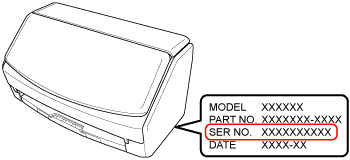
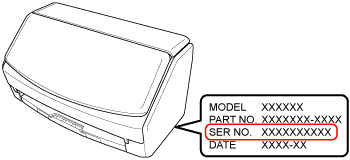

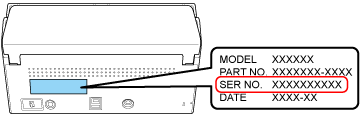
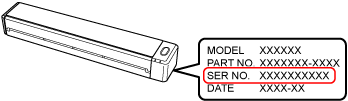
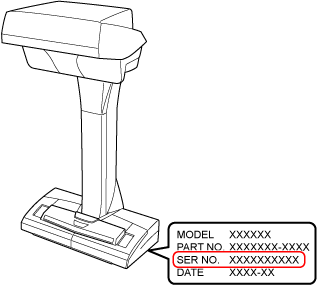
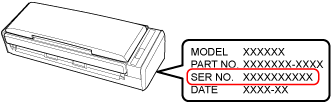
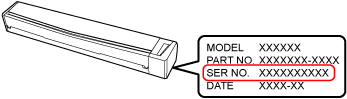
-
查看ScanSnap触摸屏上的号码
按ScanSnap的触摸面板上主屏幕中的
 ,显示[设置]画面。
,显示[设置]画面。按下
 显示[扫描仪设置]画面。
显示[扫描仪设置]画面。按[ScanSnap信息]以显示[ScanSnap信息]画面。
查看[扫描仪]选项卡中的[序列号]。
-
在ScanSnap Home的首选项窗口中查看
-
显示ScanSnap Home的主窗口。
详情请参阅显示主窗口。
选择菜单中的[设置]→[首选项]显示首选项窗口。
选择[账号]选项卡以查看[禁用双因素认证的代码]。
ScanSnap的序列号(SER.NO.)为在[禁用双因素认证的代码]中显示的代码的连字符(-)之后的字符串。
示例:[iX1600-ABCDE12345]中的[ABCDE12345]
-
显示ScanSnap Home的主窗口。
单击在Dock中单击Launchpad时出现的应用程序列表中的[ScanSnap Home]图标
 。
。 选择菜单栏上的[ScanSnap Home] → [首选项]显示首选项窗口。
选择[账号]选项卡以查看[禁用双因素认证的代码]。
ScanSnap的序列号(SER.NO.)为在[禁用双因素认证的代码]中显示的代码的连字符(-)之后的字符串。
示例:[iX1600-ABCDE12345]中的[ABCDE12345]
-
序列号使用0(零)而非O(字母)。
查看额外的许可证号码
可以查看写在许可证书中的许可证号码。
如果您正在使用ScanSnap Home 2.9或更低版本,并使用了额外的许可证号码激活ScanSnap Home的许可证,还可以通过以下步骤查看许可证号码:
-
显示ScanSnap Home的主窗口。
详情请参阅显示主窗口。
选择菜单中的[设置]→[首选项]显示首选项窗口。
选择[账号]选项卡以查看[许可证号码]。
-
显示ScanSnap Home的主窗口。
单击在Dock中单击Launchpad时出现的应用程序列表中的[ScanSnap Home]图标
 。
。 选择菜单栏上的[ScanSnap Home] → [首选项]显示首选项窗口。
选择[账号]选项卡以查看[许可证号码]。
如果无法通过上述步骤找到许可证号码,请参阅客户支持并联系您购买本产品的分销商/经销商。